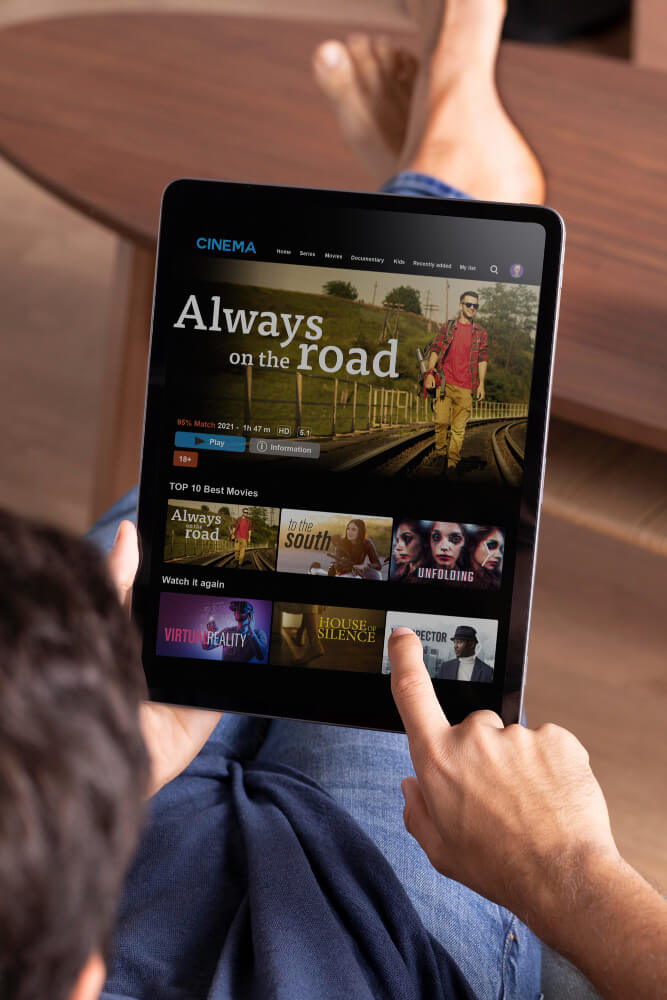Dans ce tutoriel, vous allez apprendre comment installer et configurer l’abonnement IPTV sur les boitiers Formuler Z10 et Z10 Pro Max en utilisant l’application MyTvOnline2 qui supporte la technologie Stalker Portal.
Étape 1: Ouvrez l’application MyTVOnline2.
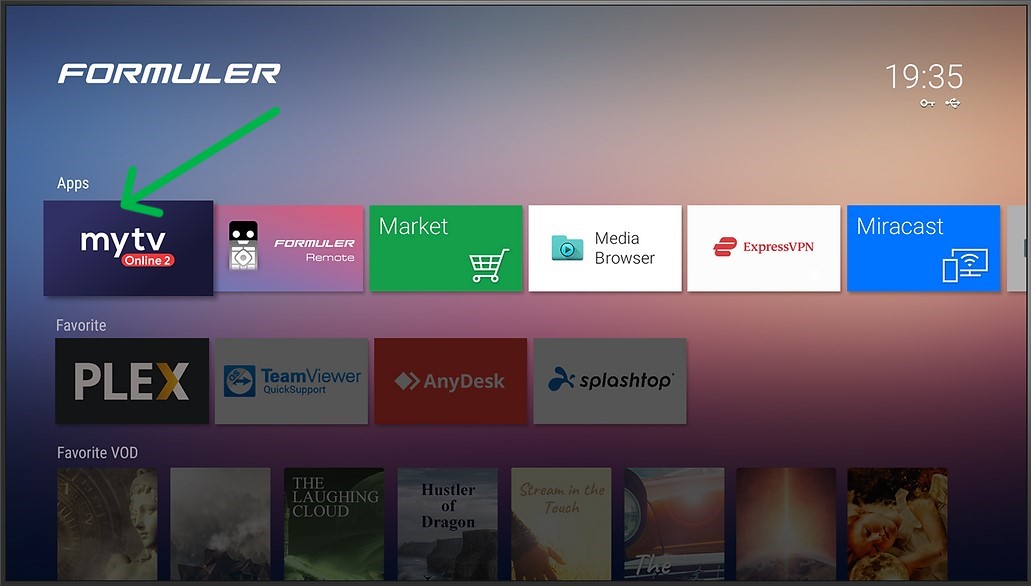
Étape 2: Veuillez sélectionner « Connexions ».
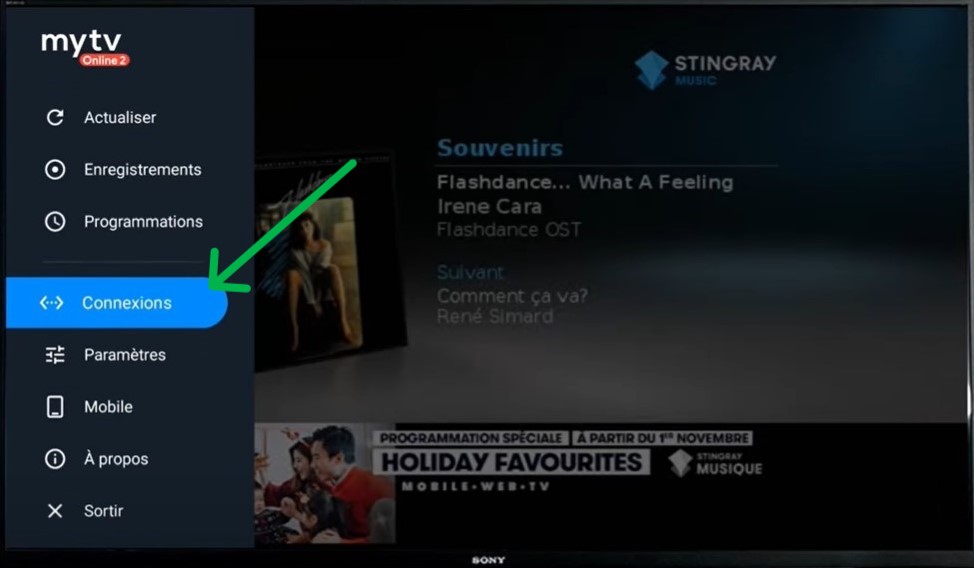
Étape 3: Veuillez sélectionner « Ajouter un portail » dans l’application.
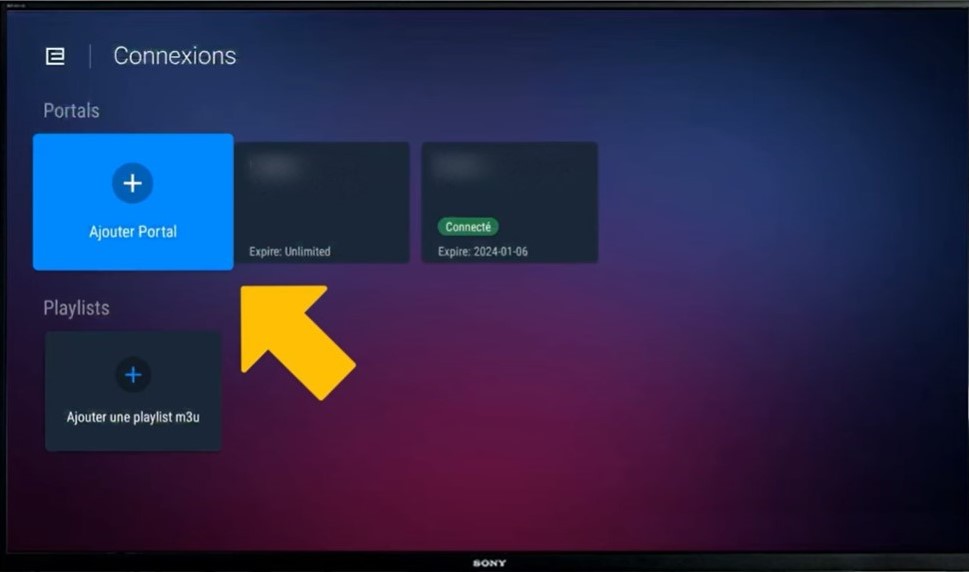
Étape 4: Veuillez saisir une abréviation/surnom dans le champ « Intitulé du portal », nous vous recommandons d’utiliser notre nom « IPTV CANADIEN ».
Étape 5: Veuillez entrer l’une des URL d’hôte suivantes dans le champ « URL du portail ». Vous pouvez la trouver dans le portail client ou demander à notre service client.
Étape 6: Veuillez cocher la case « Login requis ».
Étape 7: Veuillez entrer votre nom d’utilisateur à partir de l’accès que vous avez acheté dans le champ « Nom d’utilisateur ».
Étape 8: Il ne vous reste plus qu’à entrer le mot de passe de votre accès acheté dans le champ « Mot de passe ».
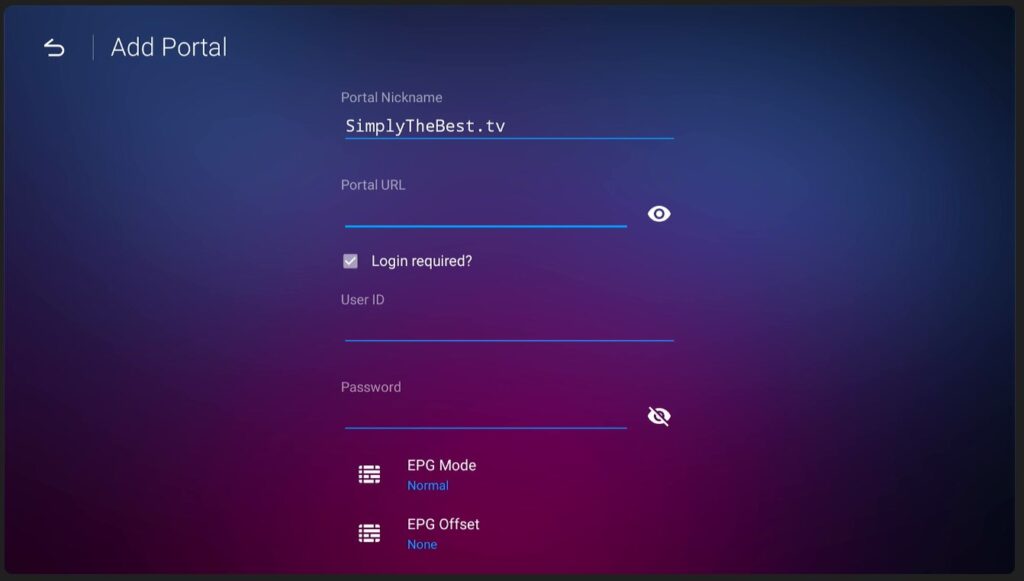
Étape 8: Pour établir une connexion avec votre compte, veuillez vous rendre sur « CONNECTER ».
Votre appareil devrait maintenant charger le portail et les chaînes associées, les données VOD et EPG. Cela peut prendre quelques minutes, nous vous demandons donc d’être patient.
Vous avez maintenant configuré votre application MyTVOnline 2 avec l’API Xtream Codes.
Nous espérons que vous apprécierez le visionnage !
Étape 1: Ouvrez l’application MyTVOnline2.
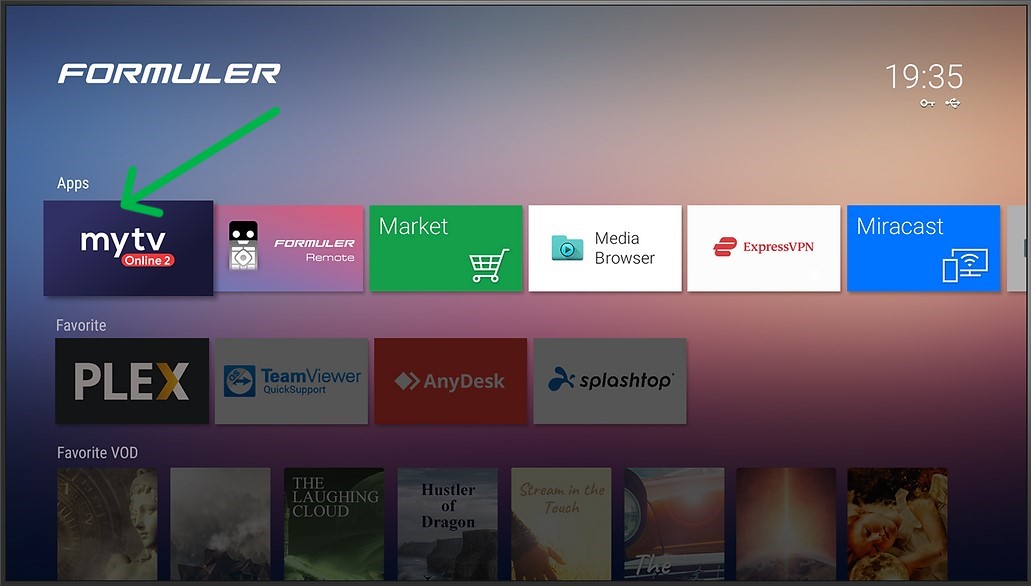
Étape 2: Veuillez sélectionner « Connexions ».
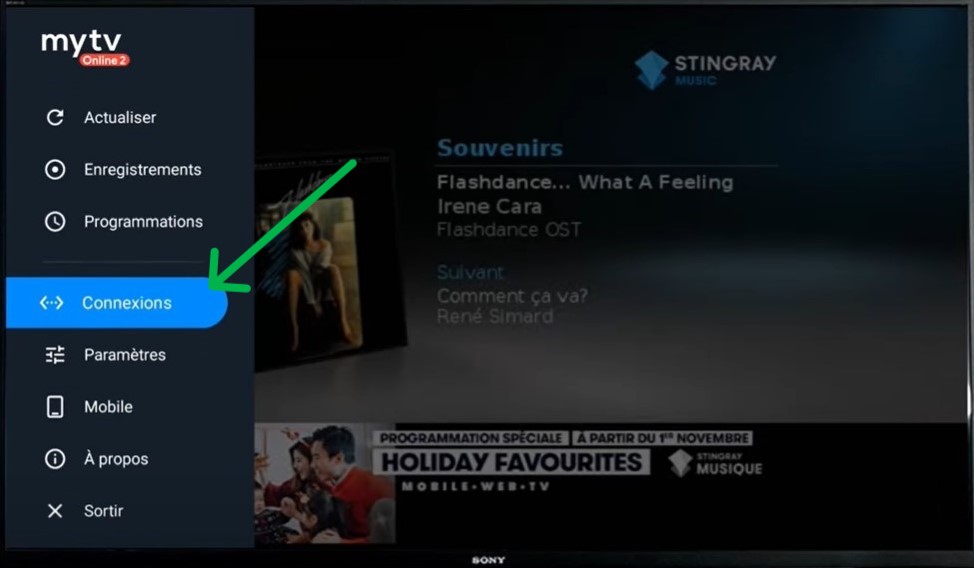
Étape 3: Vous pouvez voir l’ID (00:1A:79:…) du boitier en haut à droite de cette page. (Envoyez l'ID a votre fournisseur IPTV).
Étape 4: Veuillez sélectionner « Ajouter un portail » dans l’application.

Étape 5: Veuillez saisir une abréviation/surnom dans le champ « Intitulé du portal », nous vous recommandons d’utiliser notre nom « IPTV CANADIEN ».
Étape 6: Veuillez entrer l’une des URL d’hôte suivantes dans le champ « URL du portail ». Vous pouvez la trouver dans le portail client ou demander à notre service client.
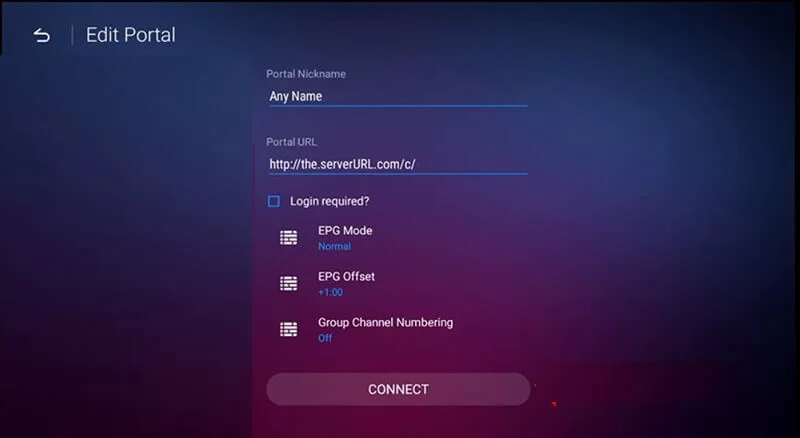
Étape 7: Pour établir une connexion avec votre compte, veuillez vous rendre sur « CONNECTER ».
Votre appareil devrait maintenant charger le portail et les chaînes associées, les données VOD et EPG. Cela peut prendre quelques minutes, nous vous demandons donc d’être patient.
Vous avez maintenant configuré votre application MyTVOnline2 avec Portal.
Nous espérons que vous apprécierez le visionnage !